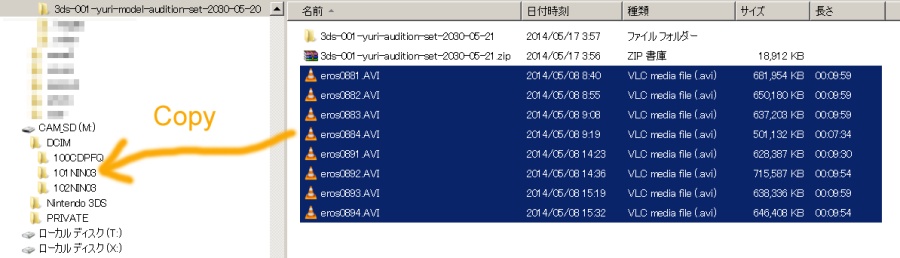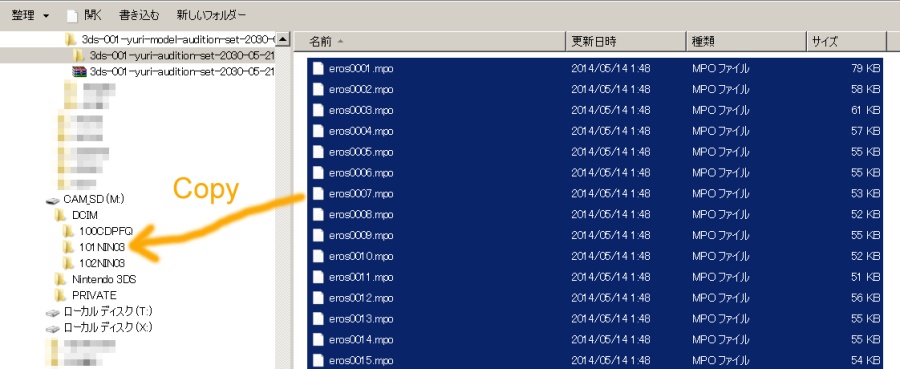Step 1 : ダウンロードする前にその作品を保存するフォルダーを作っておきましょう
PCが扱える一般的なファイルと違ってニンテンドー3DS(およびLL)で見られる3Dムービーと3D写真には厳しいファイル名制限があるため、後からではそれがどの作品のものなのか全く分からなくなってしまいます。そこで、ダウンロードする前にあらかじめその作品を保存するフォルダーをお使いのPCの任意の場所に作っておき、その中にダウンロード保存しておけば管理もしやすくバックアップにもなります。
その推奨フォルダー名称は、各作品のダウンロードページに明記してありますので参考にしてください。
例えば「白井由里/モデルオーディション・オナニーテスト」の場合ならフォルダー名を「3ds-001-yuri-model-audition1-2030-05-20」としていただけば、
それがニンテンドー3DS(LL)用の作品番号001番で白井由里さんのモデルオーディションの1(前編)で、2030年5月20日のフォルダーで表示されることが後からでも分かります。
【サンプルを見る場合】
サンプルは単にフォルダー名「3ds-sample」で良いでしょう。
Step 2 : ダウンロード保存しましょう
Step 1で作ったフォルダーに、約10分ごとに分割された立体ムービーの各ZIPファイルと3D写真集が収められたZIPファイルをダウンロード保存しましょう。
そして各ZIPファイルを解凍しましょう。
すると立体ムービーは「erosxxxx.AVI」という連番のAVIファイルが出来上がり、
写真集は作品名とニンテンドー3DS(LL)で表示される年月日が分かるような名前が付いたフォルダーが出来上がります。
写真集フォルダーの年月日は、ムービーの表示年月日の「翌日」になっています。
そしてその中身はどの作品でも全く同じ名称の「eros0001.mpo」から始まる連番のMPOファイルになっています。
【サンプルを見る場合】
サンプルは2分45秒のサンプルムービー1本と71枚のサンプル写真を1つの「111NIN03.zip」にまとめていますので、ダウンロードして解凍すると「111NIN03」フォルダーができあがり、そのまま使います。
サンプルフォルダー(111NIN03.zip)をダウンロードする
Step 3 : 3DS(LL)で使うSDカードを準備しましょう
3Dエロスのニンテンドー3DS(LL)用作品の容量は1作品で5GBほどになりますので、SDカードは8GB以上で、かつ、書き込み・読み出し速度ができるだけ速い(クラス6以上)が良いでしょう。
また、ゲームで使うものとは別に3Dエロス作品専用のカードを用意した方がゲームのデータとゴチャゴチャにならずに管理がしやすくなります。
Step 4 : 3DS(LL)本体でSDカードをフォーマットし、写真を1枚撮っておきましょう(重要)
用意したSDカードをニンテンドー3DS(LL)本体でフォーマットして使えるようにしておきましょう。
フォーマットが完了したら、「ニンテンドー3DSカメラ」を起動させて、何でもいいですから1枚写真を撮りましょう。
そうすることによって、SDカード内にムービーや写真を収める「DCIM」フォルダーが出来上がります。
Step 5 : 3DS(LL)の電源を切りSDカードを抜き、それをPCに認識させましょう
ニンテンドー3DS(LL)の電源を必ず切ってからSDカードを抜き、それをPCのSDカードスロットに挿して認識させましょう。
なお、SDカードスロットが無いPCの場合は、
100円ショップで売ってる「16GB対応のUSB接続のSDカードリード&ライター」で読み書きOKです。
PCが認識したら、Windows PCならエクスプローラーでSDカードの中身を見ましょう。
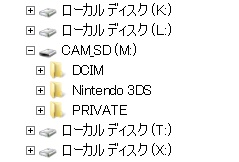 例えばこんな感じに見えるはずです
例えばこんな感じに見えるはずです
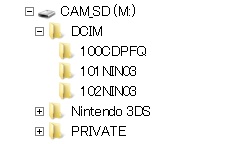
さらに「DCIM」フォルダーを開きましょう。
すると先ほどニンテンドー3DS(LL)本体で撮影した写真が保存されているフォルダーが見えるはずです。
この画像ではフォルダーが3個ありますが(その説明はこの後にします)、最初は「100NIN03」(ひゃくNINゼロサン)というフォルダー1つしかありません。
Step 6 : 作品のデータをコピー保存するフォルダーを作りましょう
SDカードに1作品しかコピー保存しないならば、3DS(LL)本体で写真を1枚撮影して出来た「100NIN03」ホルダーを使っても良いのですが、
16GBのカードなら3作品ぐらい収納できますので、後々のファイル管理、特に全ての作品で名前が同じな3D写真の管理のために、
作品ごとに分けて保存するフォルダーを作りましょう。
既存のフォルダーと重複せず、かつ分かりやすく「101NIN03」「102NIN03」のように頭の数字を101、102、103としていくのが無難です。
なお、1枚のSDカードの「DCIM」フォルダーに作れるフォルダーは最大5つまでのようです。
【サンプルを見る場合】
サンプルは「111NIN03.zip」を解凍した「111NIN03」をそのままSDカードにコピーしますので新たなフォルダーを作る必要はありません。
Step 7 : ダウンロードしたムービーファイルをSDカードにコピー保存しましょう
上記で作成したフォルダーにまずムービーファイルをコピーしましょう。
こんな感じに。
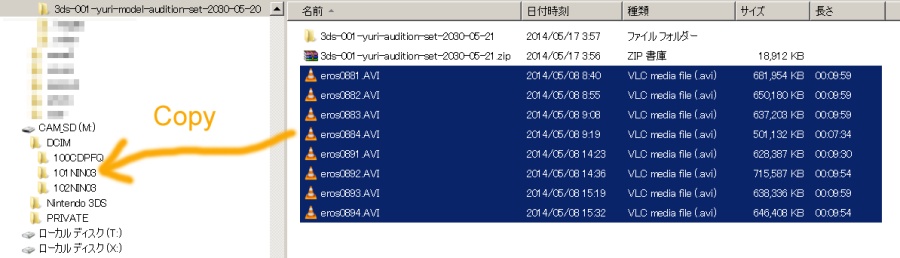
【サンプルを見る場合】
サンプルは「111NIN03.zip」を解凍した「111NIN03」をそのままSDカードの「DCIM」の下にコピーしてください。
Step 8 : 写真集ZIPを解凍したフォルダーの中のMPOファイルをSDカードにコピー保存しましょう
ムービーファイルと同様に、ダウンロードして解凍した写真フォルダーの中の「eros0001.mpo」で始まるMPOファイルの全てをコピーして、
先ほどと同じフォルダーに保存しましょう。
※注意
1つのフォルダーに収められる写真枚数は99枚までという情報がありますが、400枚でも入れられますし再生もできます。
ただし、私が行った実験では、400枚を超えたものは半分ぐらいまでは偽装した年月日フォルダーでサムネイルが表示され、残りはSDカードにコピー保存した年月日のフォルダーにサムネイルが表示されてしまいましたが鑑賞に問題はありません。
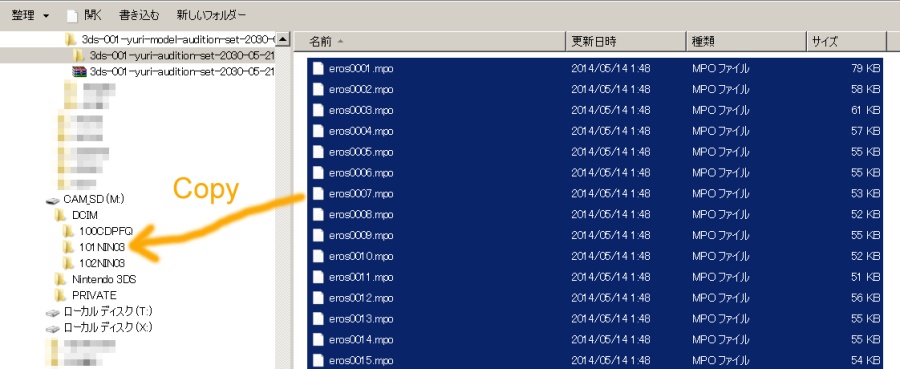
【サンプルを見る場合】
サンプルは「111NIN03」の中に写真も入っていますので再度コピーする必要はありません。
Step 9 : SDカードをニンテンドー3DS(LL)に戻し、観てみましょう

3Dムービーと3D写真をコピー保存したSDカードをニンテンドー3DS(LL)本体に戻し、本体を起動させ、さらに「ニンテンドー3DSカメラ」を起動しましょう。

「ニンテンドー3DSカメラ」を起動するとこのような「準備中です。しばらくお待ちください。※この処理には時間がかかる場合があります。」の画面が出てSDカードから読み込みが始まります。
※注意
SDカードに既に他の動画や写真を外部から保存している場合は、この時点ではまだ正しい「年月日」ホルダーが出来ていません。
カメラ画面になったら「写真/ムービーを見る」ボタンをタップします。

例えば「白井由里/モデル・オーディション・セット」の場合ならば左の画面のように「2030年5月20日」のフォルダーにムービーのサムネイルが、
そして、下の画面のように「2030年5月21日」のホルダーに3D写真のサムネイルが表示されているはずです。
※注意
この時に「更新しています」というメッセージが表示されて、ニンテンドー3DS(LL)本体内部のメモリー上のホルダー情報がSDカードの新しい情報に更新される場合もありますので、
その場合は更新が終わるまで待ちましょう。
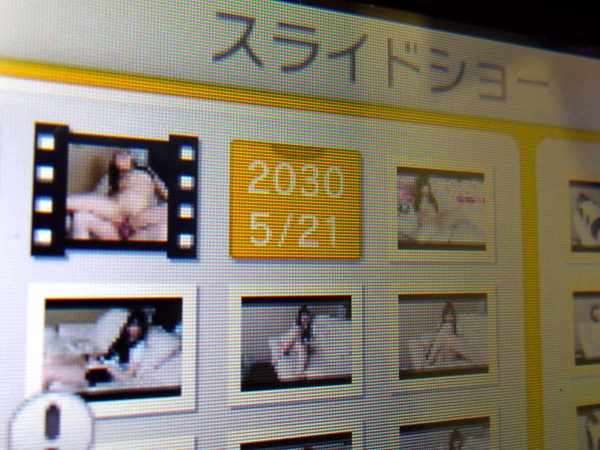
あとは観たいムービーや3D写真のサムネイルをタップすれば再生が始まります。
【サンプルを見る場合】
サンプルのフォルダー年月日は3Dムービーが「2030年6月1日」、3D写真が「2030年6月2日」です。
3D写真の場合は、十字キーなどで次の写真に進んだり、前に戻ったりしてお楽しみください。
なお、実写映像の立体視のコツとしては、奥行きや飛び出しに応じて最も観やすく立体的に観え、ゴースト(クロストーク)が少ない位置に頭を微調整してご覧ください。
慣れれば無意識に頭の位置を最適な位置にできるようになります。
また、背景が2重像にならない位置で見ると、最も立体的に見える場合が多いです。
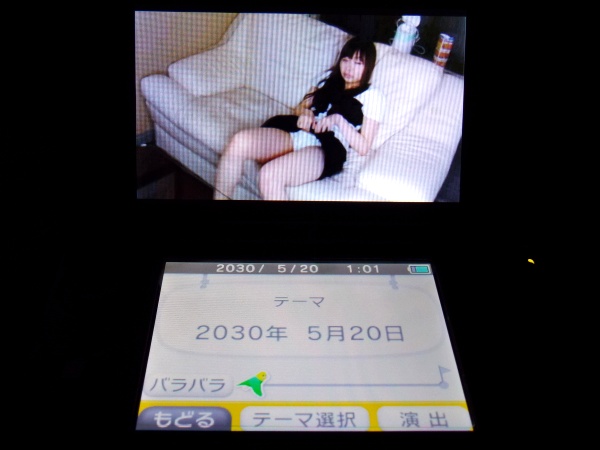
続いて枚数の多い3D写真集を楽に、あるいはオナニーしながらスライドショーで観る設定方法です。
ニンテンドー3DS(LL)の「スライドショー」のデフォルト設定では「年月日」の早いホルダーから「動画も写真も」区別無く、また、
写真は「3秒」で切り替わりながらスライドショーが始まってしまいます。
そのままでも十分楽ですが、好みに応じて「テーマ選択」と「演出」で設定を変更しましょう。
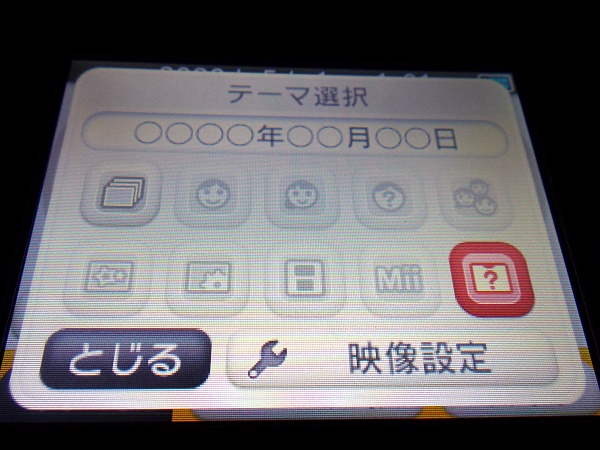
「テーマ選択」ボタンをタップするとこのような画面が開きますので、「映像設定」ボタンをタップして、
スライドショーさせるファイルの種類を設定しましょう。
「写真とムービー」の両方、「写真」のみ、「ムービー」のみが選べますがお奨めは「写真」のみです。
その理由は、ニンテンドー3DS(LL)用のムービーは、オープン特別価格の作品を除き、
基本的に続きものの2作品を1本にまとめた1時間〜1時間30分に及ぶものなので、
スライド・ショーで連続視聴すると、ハッキリ言って「疲れる」からです。
さらに「スライドショー」ではムービーの元々の音声が再生されないからです。
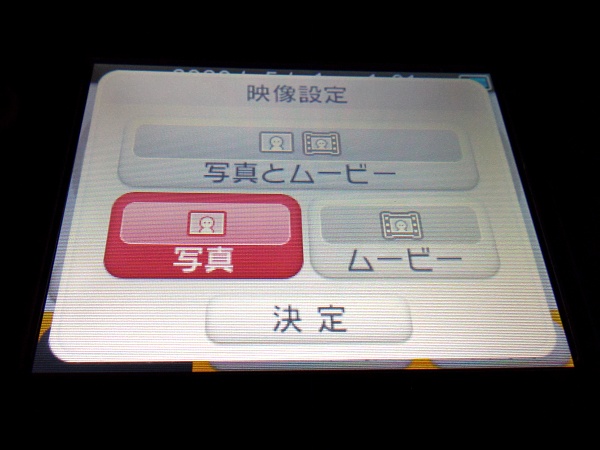
こんな感じです。
ムービーは1ファイル9分59秒で違和感無く1つのシーンが完了するように、あるいは、次のファイルのシーンに違和感無く繋がるような編集を行っていますので、
無理にスライドショーで連続視聴せずに、1ファイルごとに再生し、休憩を入れた方が良いでしょう。
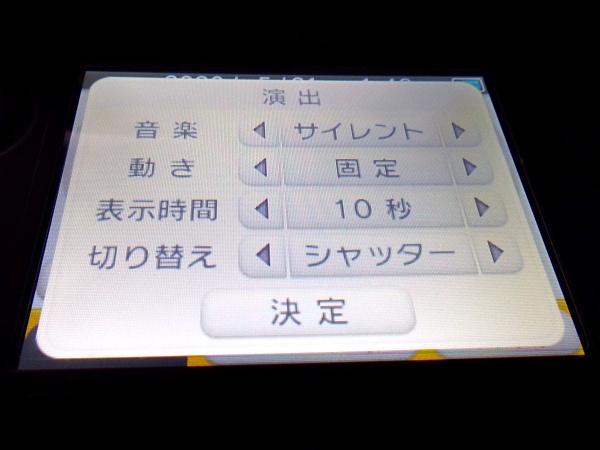
続いて、お好みに応じて「演出」でスライドショーの見え方の細かな設定をしましょう。
お奨めは、最初はデフォルトのままで1回ザクッと観てみることをお勧めします。次に、
「音楽=サイレント」エロに合うBGMが無いため。
「動き=動きあり」同じようなカットが続く場合も飽きずに見られます。ただし3D酔いしやすい方は酔いやすくなりますので、その場合は「動き=固定」にしましょう。
「表示時間=10秒」オナニーには1枚にこのぐらいは必要でしょう。
「切り替え=シャッター」眼の疲れが最も少ないから(個人差はありますが)。

さて、「スライドショー」をタップすると、「年月日」の早いフォルダー順にスライドショーが始まってしまいますので、複数の写真集を入れている場合はこの画面で「xxxx年xx月xx日」をタップする毎に次のフォルダー、次のフォルダーへとフォルダーが変わりますので、観たい写真集の「年月日」ホルダーを出してください。
例えば「白井由里/モデル・オーディション・セット」の場合ならば「2030年5月21日」のホルダーになるまでタップすると、このようになって始まります。
これで手放しでジックリと写真集を楽しむことができます。
Step 10 : 眼や頭の疲労を感じたり3D酔いした時は...
3Dムービーも3D写真も、疲労を感じたら無理せずに視聴を中止して眼と頭を休ませましょう。
3D酔いした場合は、乗り物酔いの時と同様に楽な姿勢や横になって休みましょう。
もちろん「3Dボリューム」をOFFまで下ろせば2Dで観られます。
Step 11 : ダウンロードしたファイルの管理とバックアップ
上記のステップにしたがってニンテンドー3DS(LL)で無事に観ることができたからと言って、
ダウンロードした元ファイルをPCから削除してしまうと、SDカードでトラブルが起きた場合に復旧できませんし、
その場合、3Dエロスは救済できません。
ダウンロードした元ファイルはお客様の自己責任で必ず外付けハードディスクやDVDにバックアップ保存してください。
以上、かなり面倒くさい手順が必要ですが、慣れてしまえば簡単ですので、3Dテレビや3Dモニターをお持ちの方もお持ちで無い方も、
ニンテンドー3DS(LL)で「裸眼3Dエロス」を是非お楽しみください。
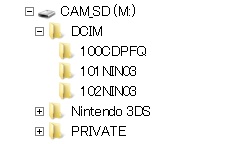



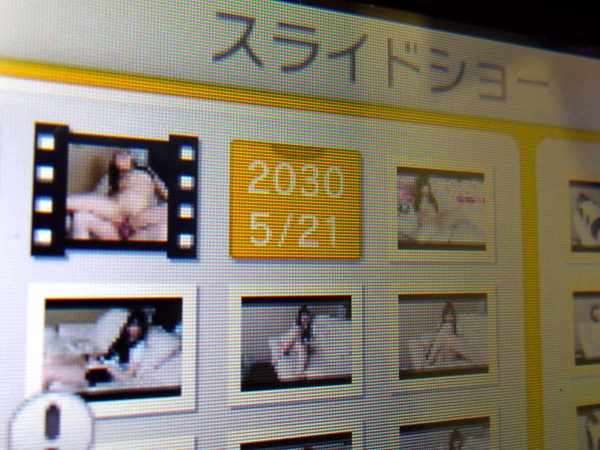
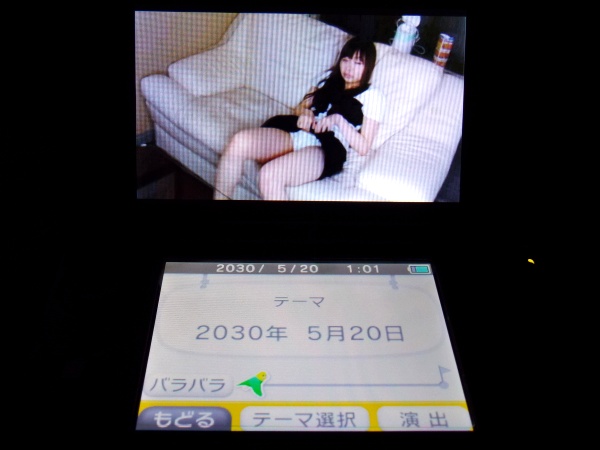
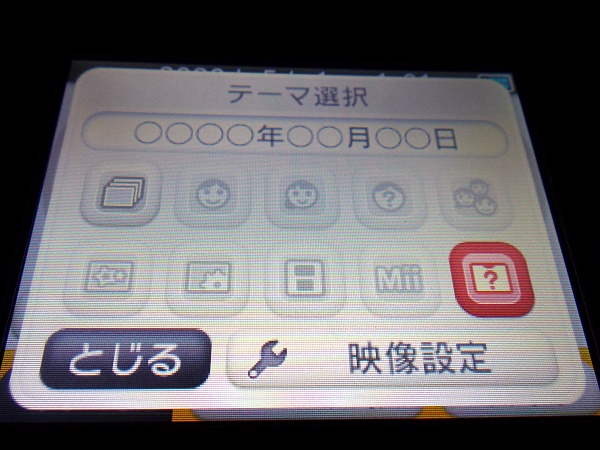
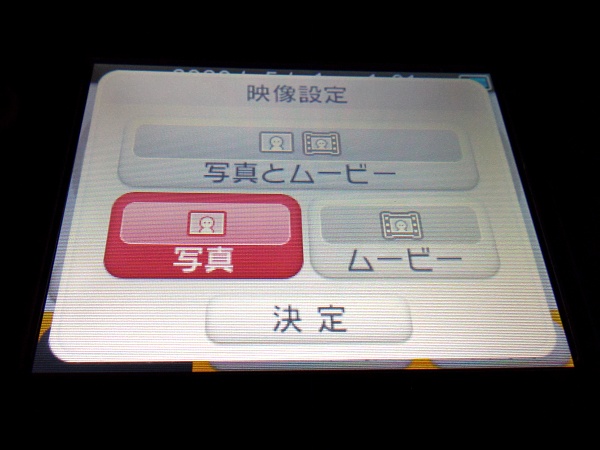
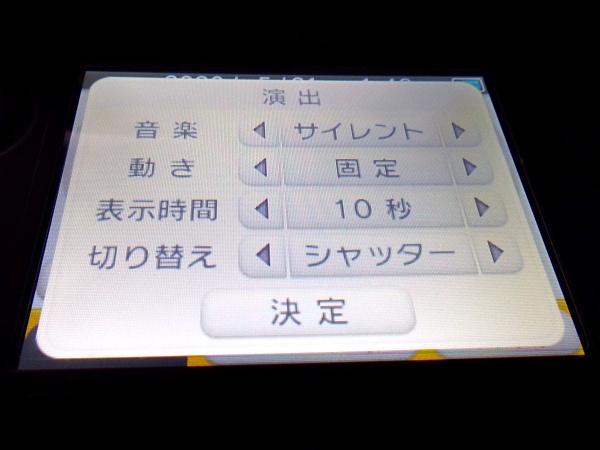


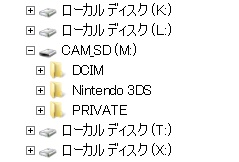 例えばこんな感じに見えるはずです
例えばこんな感じに見えるはずです